Vários efeitos visuais podem ser aplicados às camadas. Selecione uma camada no Palco ou no Storyboard, depois vá às Opções na barra lateral e expanda a lista Efeitos clicando no triângulo de abertura junto a Efeitos.
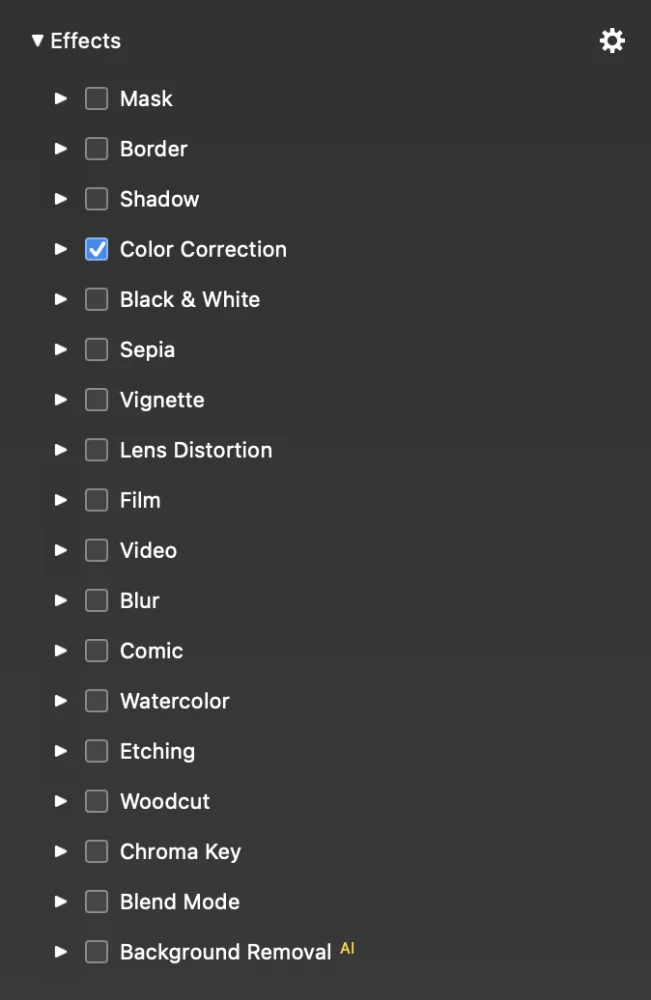
- Clique numa caixa de verificação junto a cada nome de efeito para ativar ou desativar esse efeito para as camadas seleccionadas.
- É possível aplicar vários efeitos a uma camada.
- Clique no triângulo de abertura ao lado do nome de um efeito para revelar os seus parâmetros. Aqui pode personalizar o aspeto visual de um efeito.
- Utilizar o Copye Paste na janela pop-up de ação junto ao nome de cada efeito, para copiar um efeito de uma camada para outra.
- Utilizar o Reset na janela pop-up de ação seguinte para remover novamente um efeito.
💬
Os efeitos são não destrutivos, ou seja, apenas influenciam o aspeto da camada no diaporama, mas os ficheiros de imagem ou vídeo não são modificados.
💬
Alguns efeitos são exclusivos, ou seja, a ativação de um efeito desactiva outro efeito concorrente. Desfoque, Banda desenhada, Aguarela, Gravura e Xilogravura são exclusivos entre si. Filme e Vídeo também são exclusivos entre si.
💬
Alguns efeitos só estão disponíveis para determinados tipos de camadas, por exemplo, o efeito de fundo só está disponível para camadas de texto, porque não faz sentido para camadas de imagem ou vídeo.
💬
Os efeitos de diapositivos aplicam-se a todas as camadas de um diapositivo.
Máscara
Aplique uma máscara a uma camada de imagem, vídeo ou texto para cortar partes da camada. A máscara pode ser estática ou animada, e pode ser animada independentemente da própria camada. Leia mais sobre como criar e editar máscaras de camada em Usando Máscaras.

Fronteira
Aplica uma borda de largura e cor especificadas a uma camada. É possível escolher se a borda é colocada dentro, centralizada ou fora das bordas da camada. Se a camada tiver uma máscara, a borda será aplicada à máscara.

Sombra
Aplica uma sombra de cor, deslocamento, ângulo e desfoque escolhidos a uma camada. Observe que o ângulo da sombra é sempre relativo ao Palco e, portanto, independente da rotação de uma camada. Se a camada tiver uma máscara, então a sombra é aplicada à máscara.

Correção de cor
A correção de cor pode ser utilizada para corrigir tonalidades indesejadas de uma imagem, por exemplo, uma tonalidade azulada numa fotografia tirada de manhã cedo. Arraste o indicador na roda de cores na direção desejada para modificar a tonalidade da imagem. Utilize os controlos deslizantes de Saturação, Contraste e Gama para modificar ainda mais a aparência da imagem.

Preto e branco
Transforma uma imagem ou vídeo a cores em preto e branco. Utilize os controlos deslizantes para influenciar a transformação a preto e branco. As definições exactas destes cursores dependem muito do conteúdo da imagem. Experimente os controlos deslizantes de vermelho, verde e azul para obter o efeito preto e branco desejado. Isto é especialmente útil para fotografias de paisagens onde o brilho do céu e da folhagem pode ser controlado com os três selectores.

Sépia
Cria uma imagem sépia com uma tonalidade quente ou fria. As imagens em sépia com tonalidade quente podem ser utilizadas para criar um efeito nostálgico, especialmente quando combinadas com o efeito de vinheta.

Vinheta
Utilize este efeito para escurecer (ou clarear) os cantos de todas as camadas de um diapositivo. Isto pode ser utilizado para obter um aspeto vintage ou para compensar a vinheta da lente em imagens antigas.

Distorção da lente
Utilize este efeito para compensar a distorção em imagens ou vídeos captados com lentes de grande angular. Um exemplo óbvio são os vídeos captados com câmaras de ação (por exemplo, uma GoPro).

Filme
Aplica um efeito de filme semelhante ao Super-8. Isso inclui Grãos, Riscos, Manchas, Jittering e Flickering. Este efeito é animado ao longo do tempo. Em combinação com os efeitos Preto e branco ou Sepia e Vignette, pode obter um aspeto muito nostálgico.

Vídeo
Aplica um efeito de vídeo entrelaçado a todas as camadas de um diapositivo. A largura da linha depende do tamanho do palco da sua apresentação de slides. Pode querer adicionar também um efeito Vinheta para obter um aspeto de vídeo antigo.

Borrão
Este efeito permite-lhe desfocar uma imagem ou um vídeo. Isto é especialmente útil se colocar uma camada de texto por cima da camada desfocada, para tornar o texto mais legível.

Banda desenhada
Aplica um efeito de banda desenhada a uma fotografia ou vídeo normal. Menos Detalhe significa áreas mais planas. O traço de tinta controla a largura das linhas pretas. Cor determina a quantidade de cor aplicada ao desenho e Preenchimento de tinta determina a percentagem da camada que é preenchida com tinta totalmente preta. Isto pode ser utilizado para obter um efeito discreto. As configurações exatas dos controles deslizantes Detalhe, Traçado de Tinta, Preenchimento de Tinta e Cor dependem muito do conteúdo da imagem - portanto, experimente para obter o efeito desejado.

Aguarela
Aplica um efeito de aguarela pintada a uma imagem ou vídeo. Reduza o Detalhe para tornar a imagem mais plana. Usar uma cobertura de Cor mais baixa geralmente fica melhor para esse efeito.

Gravura
Aplica um efeito de gravura impressa a uma imagem ou vídeo. Este é um efeito puramente preto e branco que funciona bem com imagens muito detalhadas. As definições exactas de Granulosidade e Escuridão dependem do conteúdo da imagem, por isso experimente para obter o efeito desejado.

Xilogravura
O efeito de xilogravura a preto e branco funciona melhor com imagens menos detalhadas. As definições exactas de Detalhe e Escuridão dependem do conteúdo da imagem, por isso experimente para obter o efeito desejado.

Antecedentes
Este efeito só está disponível para camadas de texto. Permite-lhe colocar caixas, balões de fala ou balões de pensamento por trás de camadas de texto. Existem vários botões e cursores para controlar o aspeto destas bolhas, por isso experimente para obter o efeito pretendido.

💬
Os balões de fala e de pensamento são especialmente úteis em combinação com o efeito cómico. Os fundos simples em forma de caixa também podem ser utilizados para um efeito de terço inferior.
Modo de mistura
Utilize este efeito para controlar a forma como uma camada é composta com as camadas abaixo. O aspeto visual deste efeito depende muito da imagem, do vídeo ou do texto em si, pelo que pode ser necessário fazer muitas experiências para obter os resultados desejados. O exemplo abaixo mostra o aspeto de uma camada de texto cinzento sobre uma camada de imagem com os diferentes modos de mistura.
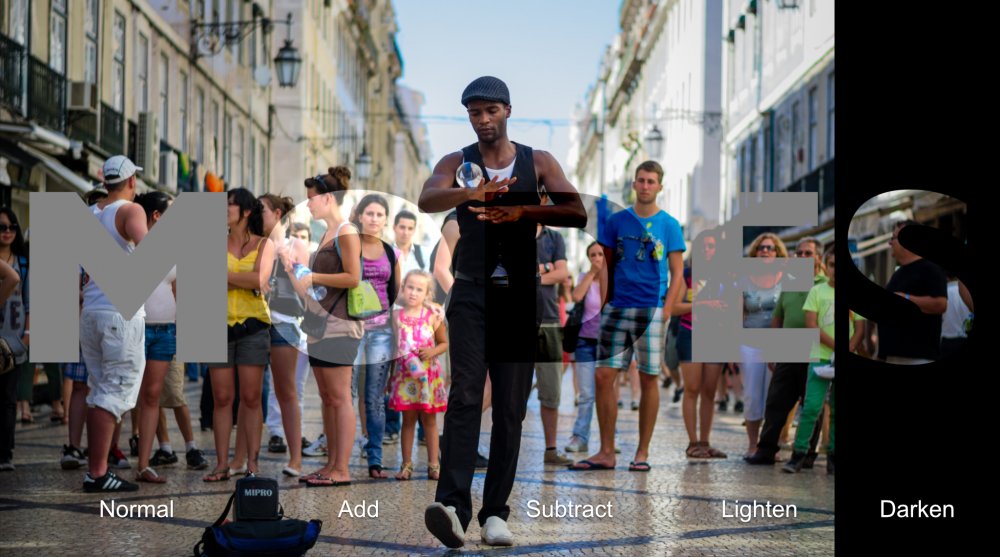
IA de remoção de fundo
Se uma imagem contiver pessoas, o fundo será removido, ou seja, tornar-se-á transparente. Se colocar outra camada de imagem por baixo, esta será visível onde a camada superior é transparente - substituindo efetivamente o seu fundo.

💬
Este efeito só está disponível para camadas de imagem.
💬
Se a imagem não contiver pessoas, este efeito não é útil.
